Una guida completa passo dopo passo per aprire un file XML su computer e smartphone.

Avete ricevuto un file XML sulla vostra PEC Aruba contenente una fattura elettronica (spesso anche con estensione .p7m, che include i file della firma digitale), ma non sapete come aprirlo e leggere così le preziose informazioni contenute al suo interno. Vi diciamo subito che non c’è motivo per cui preoccuparsi, l’apertura e la lettura di un documento XML è un’operazione molto semplice, per la quale non sono richieste particolari conoscenze informatiche.
Dovete sapere, infatti, che i file XML sono dei banali documenti di testo, e in quanto tali sono visualizzabili tramite semplici editor di testo (come Bloc Notes su Windows o TextEdit su Mac). Una volta aperti occorre poi prestare attenzione ai tag (parole o frasi racchiuse all’interno dei simboli minore e maggiore, come ad esempio
Non ci resta che spiegare come aprire un file XML, illustrando la procedura per visualizzare i file eXtensible Markup Language con Excel, in PDF e online. Inoltre, consiglieremo un paio di app Android e per iPhone che consentono di visualizzare la fattura elettronica o qualunque altro documento in XML.
Come aprire file XML
Aprire file XML online
Uno dei migliori siti per aprire file XML online è xmlGrid. Per prima cosa bisogna collegarsi alla home page del sito ufficiale, quindi si carica il file da visualizzare cliccando sul tasto Open File e si seleziona il bottone Choose file per scegliere il documento da visualizzare. Una volta caricato il file si pigia sul bottone Submit e dopo pochi secondi il sistema porta a termine il suo compito mostrando il contenuto nello stesso box dove in precedenza era stato caricato il documento.
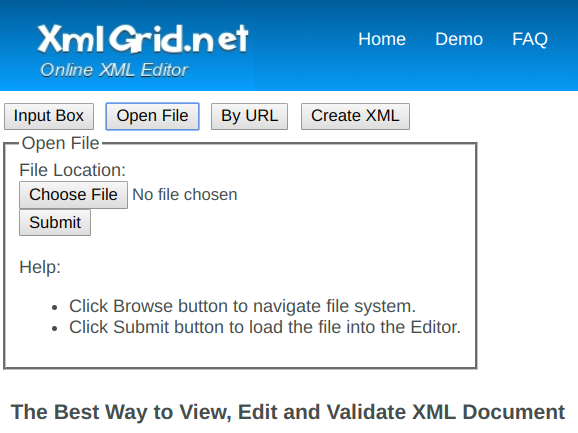
Un altro valido sito è JSON Formatter. Il procedimento è praticamente identico rispetto a quello visto in precedenza. Ci colleghiamo alla sezione del sito che ospita lo strumento XML Viewer, pigiamo sull’icona della cartella (Open File), selezioniamo con un doppio clic il file XML in oggetto e attendiamo pochi istanti prima di visualizzare sotto la categoria XML Viewer il contenuto del documento. Nulla di più semplice.
Dopo xmlGrid e JSON Formatter, un ottimo strumento su cui è possibile fare affidamento è XML Viewer. Una volta effettuato l’accesso alla pagina iniziale del sito bisogna cliccare sul bottone Browser e selezionare il file XML che si intende visualizzare. L’inserimento del contenuto testuale inserito nel documento avviene dopo pochi istanti (la schermata di riferimento si chiama XML Input).
Count Words Free è un ulteriore strumento online che permette di aprire un file XML gratis. Ci si collega a questo indirizzo, quindi si clicca su Load from Disk e si pigia due volte consecutive con il tasto sinistro del mouse per selezionare il file che si desidera visualizzare. Il caricamento è istantaneo: i dati vengono riportati nella sezione Text Mode.
L’ultimo tool online che citiamo è il noto Code Beautify, raggiungibile a questo indirizzo. L’interfaccia è la stessa già vista sul sito XML Viewer, inclusi i nomi dei tasti. Quando si accede alla pagina della sezione dedicata all’apertura dei file XML è sufficiente pigiare sul tasto Browse, scegliere il documento da visualizzare e attendere pochi secondi prima che i dati vengano stampati come codice di testo nell’area bianca XML Input.
Aprire file XML in PDF
Il primo sito che consigliamo per aprire file XML in PDF si chiama PDF Converter Online, che tra le altre cose garantisce il passaggio da XML a PDF gratuitamente. Accediamo a questo link, dove è presente lo strumento in oggetto, quindi clicchiamo su Choose File e selezioniamo il file che desideriamo convertire nel formato PDF.
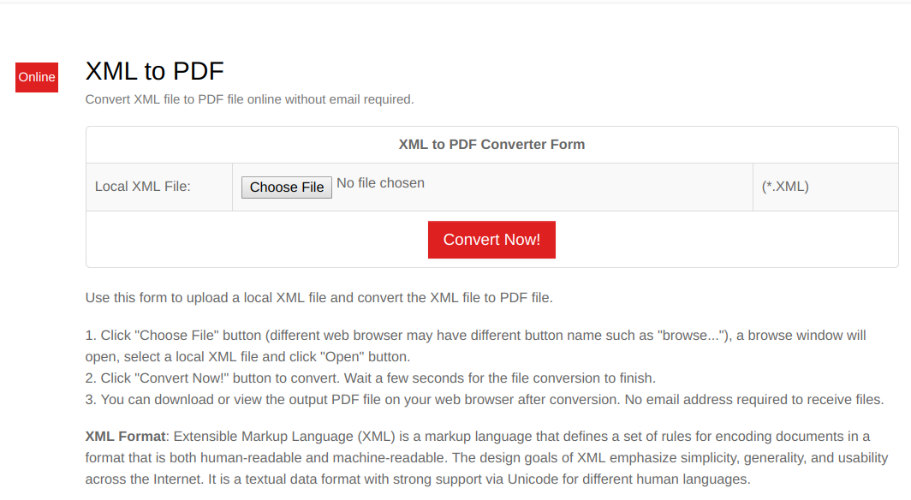
Una volta caricato il file online bisogna pigiare sul tasto Convert Now. Dopo pochi secondi si apre una nuova finestra: individuiamo la sezione Output File(s) e clicchiamo sul file .pdf situato poco più in basso per visualizzarlo online. Se siamo soddisfatti della conversione spostiamo il cursore del mouse in alto a destra e pigiamo sull’opzione Scarica per eseguire il download del file sulla memoria interna del computer.
Il secondo tool gratuito che consigliamo è Online Converter Free. Per la conversione da XML a PDF bisogna cliccare su questo link, pigiare sul bottone Selezioni File e selezionare il file desiderato dalla memoria interna del computer.
Arrivati a questo punto clicchiamo sul tasto Convertire e, una volta completata l’operazione, pigiamo sul pulsante Scaricare per eseguire il download immediato del nuovo file PDF.
Aprire file XML con Excel
L’apertura di un file XML può avvenire anche tramite il programma Microsoft Excel, il programma incluso nella suite Office 365. Ecco i passaggi da seguire per esportare i dati presenti nel documento con estensione .xml su Excel. Per prima cosa bisogna aprire Microsoft Excel, quindi andiamo su Opzioni e clicchiamo su Personalizzazione barra multifunzione, assicurandoci di aggiungere il segno di spunta accanto alla voce Sviluppo (posizionata nel riquadro più spostato a destra).
Salviamo le modifiche cliccando sul tasto OK, poi selezioniamo la categoria Sviluppo (nel menu in alto) e pigiamo sull’opzione Origine. Dopo pochi secondi si aprirà una piccola finestra in basso, dove cliccheremo sul bottone Mapping XML. A questo punto selezioniamo il pulsante Aggiungi e dalla memoria interna del computer clicchiamo due volte sul file XML di cui vogliamo esportare i dati su Excel.
Nella finestra in basso a destra copiamo i dati presenti e li trasferiamo direttamente nel foglio vuoto di Excel (il classico drag and drop). Il programma di Microsoft Office riconoscerà in automatico i dati di XML e li visualizzerà come una tabella.
Oltre che sui PC con a bordo il sistema operativo Windows, Excel è disponibile anche per gli utenti Apple. A tal riguardo vi suggeriamo l’approfondimento inerente il download di Microsoft Office su Mac.
Aprire file XML fattura elettronica
Spesso e volentieri si ha l’esigenza di aprire una fattura elettronica in formato XML, ricevuta sulla propria PEC (Posta Elettronica Certificata). A questo proposito suggeriamo l’uso del software AssoInvoice, un tool gratuito prodotto dallo sviluppatore AssoSoftware per la lettura semplificata delle fatture elettroniche.
AssoInvoice è disponibile sia per gli utenti Windows che macOS. Per il download del software bisogna collegarsi a questo indirizzo e selezionare il sistema operativo che si usa. A seguire la procedura per visualizzare il file XML di una fattura elettronica con AssoInvoice su PC Windows.
Terminato il download del file, apriamo l’eseguibile Windows_Assoinvoice_exe e alla comparsa della schermata Vuoi consentire a questa app con autore sconosciuto di apportare modifiche al dispositivo clicchiamo sul tasto Sì. Nella nuova finestra visualizzata pigiamo sul tasto Avanti, quindi aggiungiamo due volte consecutive il segno di spunta accanto ad Accetto i termini del contratto di licenza e selezioniamo Avanti.
La procedura guidata di AssoInvoice prosegue con la scelta della cartella di destinazione (clic sul tasto Avanti), poi pigiamo sul bottone Installa per portare a termine l’installazione delle funzioni del programma e in conclusione clicchiamo su Finito.
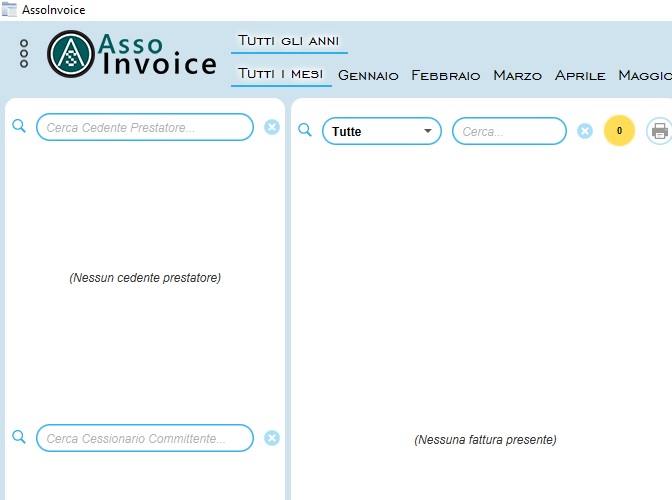
Se ancora non lo abbiamo fatto in precedenza, creiamo una cartella in cui trasferiremo tutte le fatture elettroniche in formato XML ricevute tramite PEC. Fatto questo, dalla schermata principale di AssoInvoice clicchiamo sui tre puntini in alto a sinistra e sotto la voce Seleziona la directory di lavoro pigiamo sull’icona della cartella e selezioniamo quella appena creata contenente tutte le fatture elettroniche.
Trascorsi pochi secondi, il programma riconoscerà in automatico i file XML e mostrerà in maniera chiari i dati completi delle fatture, tra cui i nomi dei cedenti prestatori e dei cessionari committenti.
Gli utenti che hanno attivato il servizio PEC con Aruba possono aprire e leggere la fattura elettronica senza la necessità di usare un tool online o un programma esterno, dal momento che integra uno strumento che le permette di visualizzare i dati di una fattura con estensione .XML.
App Android e iPhone
Alcune volte può capitare di essere costretti ad aprire file XML con smartphone Android o con iPhone, da qui l’esigenza di scaricare un’app in grado di leggere correttamente un’eventuale fattura elettronica o un qualsiasi altro documento in formato XML.
Su Android non sempre il file manager di default è in grado di visualizzare i file XML, come è possibile vedere qui sopra nel primo screenshot da sinistra. Dopo le nostre prove, consigliamo di usare l’app File Manager, scaricabile su Play Store cliccando qui.
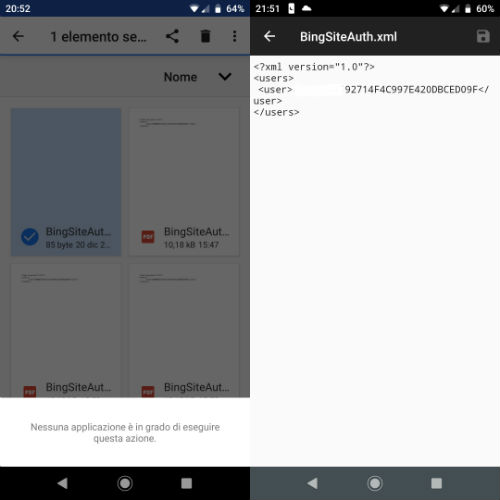
Discorso diverso invece per il file manager di default presente sui dispositivi iOS (iPhone e iPad), il quale riesce a visualizzare in maniera corretta qualsiasi tipo di documento in formato XML. Il file manager è denominato semplicemente File ed è raffigurato con l’icona di una cartella azzurra.
Se hai difficoltà nella lettura dei dati, vi consigliamo la lettura della guida completa sulla fattura elettronica.
© RIPRODUZIONE RISERVATA





